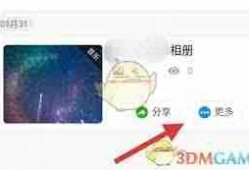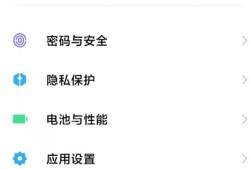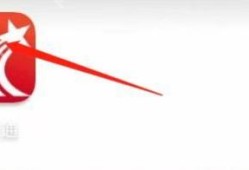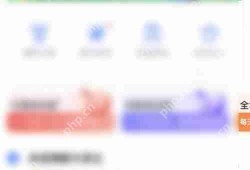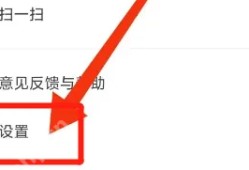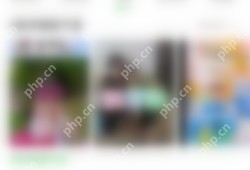设置U盘启动为第一启动项的步骤如下:,1. 重启电脑,在开机时连续按下启动热键(如F2、F10、DEL等),进入BIOS设置界面。,2. 在BIOS设置界面中,找到并选择“Boot”或“启动”选项。,3. 在此界面中,找到U盘启动选项,通常以USB或Removable Device等字样标识。,4. 使用方向键将U盘启动项移动到第一位,然后保存设置并退出BIOS界面。,完成以上步骤后,电脑将首先从U盘启动,请确保U盘中有可启动的系统或工具。
在计算机技术日新月异的今天,U盘已然成为我们日常生活和工作中不可或缺的存储小能手,有时,我们可能会遇到需要从U盘启动计算机的情景,比如安装操作系统、修复系统问题等,如何将U盘设置为第一启动项呢?本文将为你详细介绍这一过程。

图片来源:网络
- 确保你手头有一个健康且存储空间充足的U盘。
- 准备一个U盘启动盘制作工具,如Rufus、Universal USB Installer等,用于将操作系统或其他启动文件写入U盘。
- 确认你的计算机的BIOS或UEFI设置支持从U盘启动。
制作U盘启动盘
- 将U盘插入计算机的USB接口,并确保它被计算机正常识别。
- 下载并安装你选择的U盘启动盘制作工具。
- 打开工具,选择要写入的操作系统或其他启动文件,以及你的目标U盘。
- 按照工具的提示进行操作,等待制作完成。
进入BIOS或UEFI设置
- 重新启动计算机,在开机过程中按下如F2、F10、DEL等的快捷键进入BIOS或UEFI设置界面,注意,不同的计算机品牌和型号可能有不同的快捷键,请参考计算机的说明书或网上资源。
- 在BIOS或UEFI设置界面中,找到“Boot”或“启动”选项卡。
设置U盘为第一启动项
- 在“Boot”或“启动”选项卡中,寻找“Boot Device Priority”或“启动顺序”等选项。
- 在此选项中,将U盘的顺序设置为第一位,U盘的名称会以USB开头或显示为Removable Device等,请确保选择正确的U盘设备。
- 如果你的计算机支持UEFI(统一的可扩展固件接口),则需要在UEFI设置中找到“Boot Menu”或“启动菜单”选项,并确保UEFI启动被启用,这样,在开机时你就可以通过按F12或其他快捷键来选择从U盘启动了。
保存设置并退出
- 完成U盘设置为第一启动项后,保存设置并退出BIOS或UEFI设置界面,你可以通过按下F10或点击“保存并退出”按钮来完成这一操作。
- 重新启动计算机,此时应该会自动从U盘启动,如果一切正常,你将看到与U盘相关的启动菜单或界面。
注意事项
- 在进行U盘启动设置之前,请务必备份重要数据,以防意外情况发生导致数据丢失。
- 不同计算机品牌和型号的BIOS或UEFI设置可能有所不同,请参考计算机的说明书或网上资源以获取更详细的指导。
- 如果在设置过程中遇到问题,可以尝试查看U盘启动盘制作工具的帮助文档或搜索相关论坛和社区寻求帮助。
- 确保使用的U盘是健康且没有损坏的,否则可能导致无法正常启动计算机。
- 如果从U盘启动后仍无法解决问题或安装操作系统失败,请检查U盘启动盘的制作品质和写入方法是否正确,可以尝试重新制作U盘启动盘并再次尝试设置和启动过程。
通过以上步骤,你应该能够成功地将U盘设置为第一启动项并从U盘启动计算机了,希望本文对你有所帮助!